| 용어집 | ||
|---|---|---|
 |
 |
|
"2001년 3월 13일, The Free On-line Dictionary of Computing 에 따르면 비트맵은 스크린에 나타나는 이미지와 비트단위로 일치되는 구조, 혹은 데이터 파일이다. 이는 비디오 메모리에 저장되는 것이나, 장치에 비의존적인 비트맵과 같은 형식이다. 비트맵은 픽셀에서 이미지의 너비와 높이에 의해 결정되고, 픽셀당 비트수는 회색이나 표현가능한 색의 농도 수에 의해 결정된다. 색이 있는 이미지(pixmap)의 비트맵 표현은 8비트의 값을 가지는 빨강, 녹색, 파랑으로 이루어진 픽셀로 표현된다 (물론 다른 색상 조합이 쓰이기도 한다). 간혹 녹색 성분은 조금더 나은 표현을 위해 더많은 비트를 가지기도 한다."
마이크로소프트사의 윈도우즈에서 사용되는 비압축 비트맵 포맷이다. 보통 1, 4, 혹은 8비트의 색상을 사용한다.
각 이미지는 각각의 채널로 분리된다음 출력장치로 보내지기 전에 다시 합쳐진다. 이 출력장치는 대부분 모니터인데, 여기서는 이미지를 빨강, 녹색, 파랑으로 나눠 모니터에 표현하는데 쓰인다. 물론 다른 출력 장치에서는 다른 채널을 사용할 수도 있다.
채널은 특정색을 조정해야 할때 사용된다. 예를 들어 "적목현상" 없애기를 할 경우에, 적색 채널에서 작업을 하는 것이 보편적인 해결책이다. 그리고 채널이 표현하는 색상의 허용이나 제한을 하는 마스크처럼 사용할 수도 있다. 이러한 채널의 속성에 반하는 필터를 사용하면 굉장히 다양하고 독특한 효과를 낼 수 있다.
클립보드는 응용 프로그램이나 문서 사이에 전송되는데 사용되는 메모리의 임시 공간을 가리킨다. 김프에서는 다른 운영체제에서 사용하는 클립보드와 다소 다른 클립보드를 사용한다. Linux/XFree 에서는 XFree 의 클립보드는 텍스트를 저장하고, 김프 내부의 이미지 클립보드는 이미지 문서사이에 사용되는 이미지를 저장한다. 김프가 운영체제의 클립보드를 사용한다면 그 차이는 명백하게 드러날 것이다. 이 차이점들은 김프의 각 패키지에 따른 특수한 문서에서 볼 수 있다.
대부분의 기본 작업들은 클립보드로 잘라내기, 복사하기, 붙여넣기 등을 사용할 수 있다. 잘라내기는 아이템을 클립보드로 보낸 후 삭제할 때 쓰이고 복사하기는 문서에 아이템을 남긴채 클립보드로 복사한다. 붙여넣기는 클립보드에 무엇이 있던간에 문서로 복사한다. 여기서 김프는 해당 문서에 어떤 것을 붙여넣을지 지능적으로 결정을 하게 된다. 타겟이 캔버스라면, 붙여넣기 작업은 이미지 클립보드를 사용하고, 텍스트 박스라면 텍스트 클립보드를 사용한다.
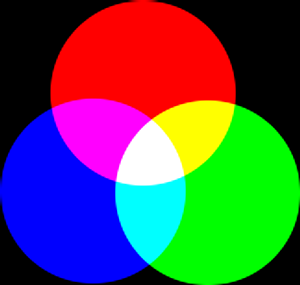
이 모델은 컴퓨터나 텔레비젼 모니터에 색상을 표현하는 방법이다. 이 색상들은 스크린 엘리먼트에 쏘아지는데, 이때 이미지에 있는 색들은 반사되지 않는다. 최종 색상은 이 RGB 3원색의 조합과 밝기의 차이로 결정된다. 텔레비젼 스크린을 가까이에서 보면 도트 간격이 컴퓨터 스크린보다 넓을 것을 볼 수 있다. 그리고 빨강, 녹색, 파랑의 각 요소가 다르게 빛나는 것을 볼 수 있다. 따라서 이 색상 모델을 가산 혼합이라고 한다.
김프는 각 기본 색상에 8비트의 채널을 사용한다. 이는 256개의 농도를 가지게 되므로 256×256×256 = 16,777,216 개의 색상(트루 컬러)을 사용할 수 있다.
그런데 이러한 조합이 어째서 특정한 색을 만들 수 있는 것일까? 예를 들어 229R+205G+229B 는 분홍인 것일까? 그것은 우리의 눈과 뇌와 연관된 것이다. 자연에는 색이라는 것이 없다. 다만 빛의 파동길이에 따른 연속적인 변화만이 있을 뿐이다. 망막에는 세 가지의 추상체가 있다. 같은 파장은 세 가지의 추상체에서 다르게 추상화된다. 그리고 이러한 것이 수만년의 진화끝에 그 차이를 통해 색을 구별하는 법을 배우게 된 것이다.
빛이 없으면(0R+0G+0B) 완벽하게 어두운 검은색이 되고, 빛이 가득하면(255R+255G+255B) 흰색이 되는 것을 생각하면 이해하기 쉬울 것이다. 각 채널의 농도 값이 모두 같으면 회색이 된다. 따라서 총 256개의 회색을 갖게 되는 것이다.
RGB 모드에서 두 가지 1차색을 혼합하면 2차색이 만들어지는데, 이것이 CMY 모드의 색상이다. 빨강과 녹색을 섞으면 노란색이 되고, 녹색과 파랑을 섞으면 시안(cyan, 청록색), 파랑과 빨강을 섞으면 마젠타(magenta, 자홍)이 된다. 유채색 상환에서 1차색과 정반대의 위치를 갖는 보색과 2차색을 혼동하면 안된다.
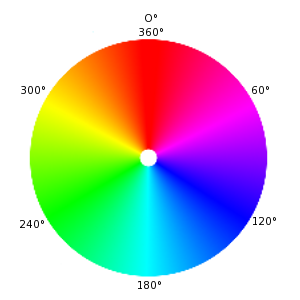
1차색과 보색을 혼합하면 회색이 된다.
색상을 조절할 때 어떻게 조절되는지 아는 것은 중요한 일이다. 가장 기본적인 법칙은 1차색의 값을 줄이는 것은 보색의 채도를 증가시키는 것과 같다라는 것이다. 다시 말해 예를 들어 녹색 채널의 값을 줄이면, 빨강과 파랑의 값이 상대적으로 높아지게 된다라는 것이다. 그리고 그것은 두 채널의 혼합인 마젠타(magenta, 자홍)에 영향을 주는데, 이는 녹색의 보색이다.
연습 : 흰색(255R+255G+255B) 배경의 새 이미지를 만든다. 도구/색상 도구/레벨 대화상 자를 열고 빨강색 채널을 선택한다. 그리고 필요하다면 미리보기 박스에 체크를 한다. 이제 출력레벨의 흰색 슬라이더를 왼쪽으로 움직여 빨간색을 감소시킨다. 그러면 이미지의 배경색이 점점 청록색에 가까워짐을 확인할 수 있다. 그러면 이제 파랑색 채널을 감소시켜보자. 이젠 녹색만 남아있게 될 것이다. 다시 처음으로 돌아가서 이번엔 색을 칠한 다음에 과정을 반복했을 때 어떤 색으로 변할지 생각해 보자.
색상 추출 도구는 특정 픽셀의 RGB 값과 HTML 에서 쓸 수 있는 16진수값 을 보여준다.
RGB 모드는 컴퓨터 스크린에는 적합하지만 일상생활에서 볼 수 있는 것들을 표현하기에는 부적합하다. 밝은 녹색, 연한 분홍, 밝은 빨강 등.. HSV 모드는 이러한 표현에 적합하다. HSV와 RGB는 서로 독립적인 것은 아닌데, 이는 색상 추출기에서 한 가지 모드의 색상을 바꾸면 다른 모드도 바뀌는 것으로 확인할 수 있다.
색상(Hue): 이는 1차색의 혼합으로 생긴 색 자체이다. 회색을 제외한 모든 색의 단계는 유채색 상환에 표시된다. : 노랑, 파랑, 보라, 주황 등이 0° 에서 360° 에 걸쳐 표현된다. ("색"은 종종 "색상" 대신 쓰인다. 그리고 RGB는 "1차색"을 말한다.)
채도(Saturation): 이것은 마치 흰색을 덧칠했을 때와 비슷한 느낌의 색상의 엷음 정도를 나타낸다. 완전한 채도값을 갖는 색상은 순수하다. 그리고 채도가 낮아질수록, 파스텔톤이 되어간다. 채도값은 0 부터 100 까지로 흰색에서 순수한 색까지의 값이다.l
명암(Value): 이것은 밝기의 강도로 색상에 의해 발산되는 빛의 총량이다. 색상을 그늘에서 햇빛쪽으로 움직이거나 모니터의 밝기를 조절하면 이 변화를 확인할 수 있다. 0 부터 100 까지의 값을 가지며, 세 채널의 각 픽셀도 밝기를 가진다. "명암" 은 RGB 공간에서 각 요소들의 벡터합이다.
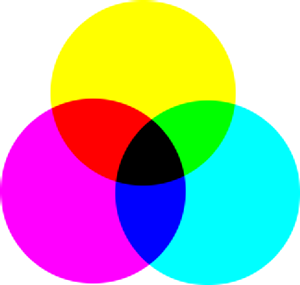
먼저 말해두어야 할것은 김프는 CMYK 모드를 지원하지 않는다라는 것이다(하지만 기초적인 CMYK를 지원하는 플러그인이 있으며, 그것은 이곳에서 찾을 수 있다. [PLUGIN-SEPARATE].)
이 모드는 인쇄와 관계된 것으로, 프린터의 카트리지에 들어있는 색들이다. 그리고 빛을 반사할 뿐 발산하지 않는 우리 주변의 모든 물체나 그림을 표현하기 위한 것이다. 물체들은 빛 파장의 일부를 흡수하고 나머지는 반사하는데, 우리는 그 반사된 빛을 보는 것이다. 그리고 우리 눈에 있는 추상체는 이 반사된 빛을 RGB 모드로 감지하게 된다. 즉, 녹색과 파란색이 흡수된 물체는 빨간색인 것이다. 그럼 녹색과 파랑의 혼합은 시안(Cyan)이다. 따라서 빨강을 첨가하면 시안(Cyan)이 흡수된 것과 같다. 반대로 시안(Cyan)을 첨가하면 그 보색인 빨강이 흡수되게 된다. 이러한 방식을 감산 혼합이라고 한다. 그리고 노랑을 첨가하면 파란색이 감소하고, 마젠타(Magenta)를 첨가하면 녹색이 감소한다.
시안(Cyan), 마젠타(Magenta), 노랑의 혼합에 의해 빨강, 녹색, 파랑이 감소하는 것은 논리적으로 생각해 볼 수 있는 것이다. 그리고 빛이 없어 아무것도 볼 수 없다면 그것은 검정이다. 그런데 왜 굳이 이 모드에 검정색에 있는지나 프린터에 검정색 카트리지가 있는지에 대한 질문은 다소 복잡한 문제이다. 이는 단순히 세 가지의 다른 잉크를 섞어 검정색을 만드는 것보다 그냥 검정색 잉크를 쓰는 것이 더 싸기 때문이다.
이미지를 만들때 회색톤 모드로 선택할 수 있다(이것은 후에 RGB 모드로 변환할 수 있다). 혹은 회색톤 명령을 이용해 기존의 이미지를 회색톤으로 변환 시킬 수도 있다(하지만 모든 포맷에서 가능한 것은 아니다).
RGB 모드에서 설명한대로, 김프는 24비트 이미지에서도 8비트로 표현되는 256개의 회색톤 이상을 사용하지 못한다. 따라서 회색톤 모드에서 RGB 모드로 변환하면 이미지는 세 가지 채널을 가진 RGB 구조를 갖게 되지만, 회색의 이미지는 여전히 남아있게 된다.
회색톤 이미지 파일(8-bit) 는 RGB 파일보다 용량이 작다.
그리고 Decompose 필터나 컬러화 도구, 색상-채도 도구의 HSV 옵션을 이용하면 RGB 이미지를 회색톤으로 변환시킬 수 있다.
인덱스 모드는 인터넷 초창기에 전송이 편리한 작은 이미지를 만들기 위해 Compuserve(미국의 컴퓨터 네트워크 회사 및 동사(同社) 제공의 온라인 정보 검색 서비스;정식명은 Compuserve Information Service)에 의해 개발된 것이다. GIF(Graphic Interchange Format)는 최초의 인덱스 포맷이다.
기본 원칙은 이미지에 있는 각 픽셀 색상에 코드를 할당하는 것이다. 그리하면 같은 색상은 모두 같은 코드를 갖게 된다.j
GIF 이미지를 열면 인덱스 색상표가 나타나는데, 여기서 각 색상들을 편집할 수 있다.
디더링은 수학적인 방법으로 적은 색상을 가진 이미지를 좀더 풍부한 색상을 가진 이미지처럼 표현하는 것이다. 디더링은 출력 장치에 의존하는 방법들과 다른 방법으로 이를 표현한다. 특히 효과적인 방법 중 하나는 다른 색상들을 섞어서 또다른 색상을 만들어내는 것이다. 이것은 인간의 눈과 복잡한 색상 무늬를 볼때 일어나는 착시등에 근거한 것이다. 일반적인 디더링 효과는 텔레비전이나 신문을 볼때 일어난다. 이미지를 보는 거리로 인해 많은 색상들이나 그림자가 생긴다. 하지만 정확히 예는 아니다. 텔레비젼의 색상은 단지 세가지 색상만의 조합으로 표현되는 것이다. 그리고 흑백 신문은 단지 검정 잉크만을 사용한다. 그리고 신문의 그림은 회색톤으로 표현된다. 디더링에는 이보다 훨씬 더 큰 효과를 가지는 많은 기술들이 있다.
김프는 Floyd-Steinberg 디더링 기술을 사용할 수 있다. 이 디더링법은 단순하지만 수학적인 방법으로 픽셀들을 조합함으로써 다른 방법들보다 나은 결과를 보여준다. 물론 항상 예외적인 경우도 있고, 굉장히 많은 디더링 모델들이 있다.
파일포맷은 이미지를 작성하는 방법이다. 따라서 상황에 맞게 적절한 포맷을 선택해 주어야 한다. 파일 포맷의 예로 JPEG이나 PostScript가 있다.
페더링은 영역의 경계 부분을 배경화면과 섞어 부드럽게 만들어주는 작업이다.

떠있는 선택은 고정되기 전까지 이미지의 어떤 레이어에서도 다른 작업을 할 수 없도록 된 레이어와 비슷하다. 선택이 떠있는 동안은 어떤 작업도 그 선택이 있는 이미지를 변경할 수 없다.
떠있는 선택을 고정시키는 방법에는 두 가지가 있다. 가장 유용한 첫번째는 떠있는 선택을 새로운 레이어로 바꾸는 것이다. 이것은 떠있는 선택을 활성화시킨 상태에서 새로운 레이어를 만들면 된다. 두번째 방법은 떠있는 선택을 기존의 레이어에 고정시켜 해당 레이어에 포함시키는 것이다. 이것은 떠있는 선택의 바깥 부분을 클릭하면 된다. 그러면 떠있는 선택은 활성화된 레이어에 합쳐진다.
붙여지는 선택은 항상 먼저 떠있는 선택으로 구현된다.
이 디더링 기술은 현재 픽셀의 색상을 가지고 색상표에 가장 근접한 값을 만들어내는 기술이다. 이러한 색상들은 픽셀 영역의 아래쪽과 원래 픽셀의 오른쪽에 분포된다.현
CompuServe 사의 대표적인 작품이며, Unisys 사의 LZW 압축기법을 사용한다. GIF 이미지는 8 비트의 인덱스 색상과 이진 투명도를 지원한다(반투명은 지원하지 못한다). 그리고 몇몇 프로그램에서 인터레이스 로딩을 할 수 있다. 또 GIF 포맷은 애니메이션과 코멘트를 지원한다. 이 때문에 투명한 웹그래픽스나 GIF 애니메이션 등으로 많이 쓰이는 포맷이다. 현재는 PNG 포맷으로 대체되고 있다.
GNU는 GNU's Not Unix 의 약자로, 자유 운영체제 프로젝트이다. 이 프로젝트는 1983년에 자유 소프트웨어에 대한 제작과 지원을 하는 기관인 Free Software Fundation 에서 시작되었다. 김프는 공식적인 GNU 응용 프로그램이다. 더 자세한 내용은 위키피아에서 확인할 수 있다.
안내선을 사용하려면 눈금자에 마우스 포인터를 두고 좌버튼 클릭을 한 후에 이미지로 드래그하면 안내선이 나타나 포인터를 따라간다. 안내선은 수평 안내선과 수직 안내선이 있으며, 이들은 인쇄되지 않는다.
안내선은 선택이나 레이어를 위치시키는데 편리한 도구이다. 안내선을 만들면 이동도구가 선택되며 마우스 커서는 이동 아이콘으로 바뀐다.
안내선은 이동 도구의 영향 모드가 선택되어 있을 경우에만 움직일 수 있다. 레이어 변형 모드가 선택되어 있을 경우에 마우스 포인터를 안내선에 가까이 가져가면 포인터가 작은 손모양으로 변ㄴ하며 안내선은 빨간색으로 활성화된다. 이러면 안내선을 클릭하여 이동시킬 수 있다. 선택 변형 모드일 경우에는, 안내선을 한번 위치시킨 후에 이동시킬 수 없다.
위치시키는 것을 쉽게 하기 위해서 안내선에 맞추기 옵션을 통해 안내선에 '자성을 띄게' 할 수도 있다.
안내선 표시 옵션을 이용하면 안내선을 없애지 않고도 보이지 않게 할 수 있다.
이미지 호스는 여러개의 서로 다른 이미지들을 가진 특별한 붓이다. 예를 들어 발자국 붓은 왼발자국과 오른발자국의 두 가지 이미지를 가지고 있다. 이 가상의 호스 붓을 사용하면 좌우발자국이 번갈아 찍히는 것을 볼 수 있다. 붓의 이러한 애니메이션 기법은 굉장히 유용하다.
이 페인트 모드는 각 붓 스트로크를 즉시 활성화된 레이어에 표현한다. 증가 모드가 설정되어 있지 않으면, 활성화된 레이어에 의해 만들어지는 캔버스 버퍼에 저장된다.

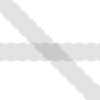
위의 두 이미지는 60 크기의 붓으로 그린 것들이다. 왼쪽 그림은 미증가 페인팅이고, 오른쪽 그림은 증가 페인팅이다. 각 붓의 증가 페인트 모드 결과는 스트로크의 지속시간 동안 그 전의 붓 모양에 추가되는 것된 모양으로 표현된다.
이미지를 크게 할때, 이미지의 해상도가 충분치 않으면 픽셀들이 벌어지게 된다. 이때 생기는 공간을 주변 픽셀에 근거하여 채우는 것이 보간이다. 김프에서 보간법은 속도로 표시된다. 빠른 방법은 낮은 품질의 변환이고, 느린 방법은 높은 품질의 변환이다.
선택 영역의 윤곽을 나타내는 점선을 이르는 말
사용가능한 레이어 모드는 총 21개이다. 레이어 모드를 바꾸면 레이어나 페인트 프로그램이 레이어나 아래쪽의 레이어에 대해 보이는 모습이 달라지게 된다.

기본 레이어 모드이다. 레이어는 보통의 모습으로 보인다.
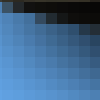
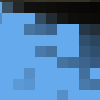
분해 모드는 레이어를 아래쪽에 레이어에 대해 분해하는 것으로 흩어진 픽셀 형태로 보이게 된다. 아래 스크린샷은 확대한 모습이다.
왼쪽 그림은 보통 모드의 이미지이고, 오른쪽 그림은 분해 모드의 이미지이다.


이 모드는 레이어의 픽셀값을 아래쪽에 보이는 레이어의 픽셀값과 곱한 것이다.


이 모드는 레이어의 픽셀값을 아래쪽에 보이는 레이어의 픽셀값로 나눈 것이다.


두 레이어에 보이는 픽셀의 값을 반전시키고 곱한 뒤에 다시 반전시킨다. 그러면 보통은 원본보다 밝아지게 된다.


씌우기(Overlay) 는 곱하기(Multiplication) 모드와 화면(Screen) 모드의 조합이다.


두 레이어의 픽셀값을 반전시키고 나눈 다음, 그 결과를 다시 반전시킨 것이다. 레이어가 밝아진다.


태우기(Burn) 모드는 레이어를 반전시키고, 곱한 후에 다시 반전시킨 것이다. 이는 전보다 어두워진다.


이 모드는 화면(Screen) 모드와 곱하기(Multiplication) 모드의 조합이다.


이 모드는 이미지의 날카로운 경계나 밝기, 색상 등을 "부드럽게" 해주는 효과를 준다.


레이어에서 "필름 질감" 를 새 레이어로 뽑아내면 순수한 질감이 된다.


질감 드러내기(Grain Extract) 가 가능한 레이어를 질감을 유지한채 현재 레이어와 합친다.




각 위치의 픽셀값들을 더한다.


각 위치의 픽셀값들을 뺀다.


두 레이어의 각 위치에 있는 픽셀값 중 작은 값으로 바꾼다.


두 레이어의 각 위치에 있는 픽셀값 중 큰 값으로 바꾼다.








왼쪽 이미지는 보통 모드의 이미지이고, 오른쪽은 값 모드의 이미지이다.
마스크는 레이어나 선택과 연동되는 특별한 요소이다. 이를 이용해 레이어나 선택의 투명도를 조절할 수 있다.
마스크에는 다음 두 가지 타입이 있다. :
레이어 마스크: 모든 레이어는 각기 고유의 마스크를 가지고 있다. 레이어 마스크는 레이어의 알파 채널로 구현되며 레이어의 투명도를 조절할 수 있다. 즉, 레이어 마스크에 칠을 함으로써 레이어의 일부를 불투명하거나 투명하게 만들 수도 있다. 이때 검정색은 투명, 흰색은 투명이 되며 이러한 작업에 모든 도구를 사용할 수 있다. 또한 변형 효과, 입체 효과, 다른 이미지의 요소와 합치기 등 많은 작업도 할 수 있다. 더 자세한 사항은 레이어 마스크 를 보면 된다.
선택 마스크 라 불리우는 채널 마스크: 이는 이미지의 알파 채널로 구현된다. 마스크를 제거하거나 선택을 확장시키려면 흰색으로 칠하면 되고, 선택을 축소시키려면 검정색으로 칠하면 된다. 이를 통해 선택을 정확하게 잘라낼 수도 있다. 또한 채널 메뉴 의 "알파를 선택으로" 를 이용하면 선택을 저장했다가 나중에 불러 올 수도 있다. 김프에서 채널 마스크는 특별한 형태인 퀵 마스크 를 구현하는 중요한 부분이다. 더 자세한 내용은 선택 마스크 를 보면 된다.
경로 는 다각형이나, 곡선 등 1차원의 흔적이다. 김프에서 경로의 주 용도는 선택의 외각을 만들거나, 테두리를 그려 곡선을 만드는 것이다. 경로에 대한 기본 정보는 경로 섹션을 참고하면 되고, 경로를 만들고 편집하는 방법에 대해서는 경로 도구 섹션을 참고하면 된다.
PDF 포맷은 포스트스크립트(Postscript)의 부족한 부분을 채우기 위해 어도비(Adobe) 사에 의해 개발되었다. PDF 파일은 포스트스크립트 파일보다 상당히 작다. 김프에서는 고스트스크립트(Ghostscript)를 통해 포스트스트립트와 함께 PDF 포맷을 지원한다.
어도비(Adobe) 사에 의해 개발된 포스트스크립트(PostScript)는 프린터 등 여러 출력장치에 널리 사용된 페이지 표현 언어이다. 이것은 문서들을 배치하는데 좋은 방법이다. 하지만 김프에서는 이를 직접 지원하지 않고 포스트스크립트를 지원하는 강력한 자유 프로그램인 고스트스크립트(Ghostscript)를 통해 간접 지원한다.
포스트스크립트의 가장 큰 장점은 벡터 그래픽라인, 곡선, 문자, 경로 등을 해상도와 관계없이 표현할 수 있다라는 점이다. 포스트스크립트는 픽셀기반의 래스터 그래픽스로 표현될때 다소 효율적이지는 않다. 그런 까닭에 포스트스크립트는 후에 김프와 같은 그래픽스 프로그램으로 편집하기 위해 저장하는 포맷으로는 적당하지 않다.
리눅스 배포판에는 대부분 고스트스크립트가 포함되어 있다. 하지만 다른 운영 체제에서는 직접 설치해야 한다. 아래는 윈도우즈에서의 설치 방법이다.
이제 김프에서 포스트스크립트 파일을 읽을 수 있게 되었다. 주의할 점은 고스트스크립트를 설치한 후에 해당 디렉토리를 이동시켜서는 안된다라는 것이다. 설치할 당시 상항에 맞춰 레지스트리 값들이 기록되었기 때문이다. (이 과정의 원문은 http://www.kirchgessner.net 에 있다.)
이 포맷은 GIF 포맷 의 대안으로 제시된 것이다. 따라서 GIF의 상표권과 특허권에 대한 대책을 가지고 있다. 그리고 인덱스 색상, 그레이스케일, 트루컬러 이미지 등을 지원하며, 알파채널도 지원한다. PNG 역시 압축기법을 사용하지만 JPEG 과는 달리 정보 손실이 없다.
PSD 는 어도비 포토샵의 전용 파일 포맷으로 김프의 XCF 와 비교되는 포맷이다. 김프에서는 PDS 파일을 지능적으로 다루지만 한계가 있다. PDS 파일의 몇몇 기능은 읽을 수 없으며, PDS 특정 버전이나 그 이하의 버전만을 지원한다. 그런데 안타깝게도 어도비는 포토샵 개발도구-파일 포맷 설계를 포함한-를 독점하고 있기 때문에 이에 대해서는 어도비에 관계된 개발자만이 사용가능하다. 그리고 여기에 김프 개발팀은 포함되어 있지 않기 때문에, 정보부족으로 인해 최신 버전의 PSD 파일을 지원하는 것이 쉽지 않다.
XCF 파일 형식은 김프 전용 파일 형식이다. 이는 김프로 작업한 이미지의 모든 정보를 저장할 수 있도록 설계되었다. 따라서 XCF 파일은 상당히 복잡하며 김프외의 몇가지 프로그램만이 이 포맷을 읽을 수 있다.
이미지를 XCF 파일로 저장을 하면, 파일은 각 레이어의 픽셀 데이터, 현재 선택, 추가된 채널, 경로, 안내선 등 이미지에 대한 거의 모든 정보를 저장하게 된다. 단, 실행 취소 이력은 저장하지 않는다.
XCF의 픽셀 데이터는 비압축 상태로 표현된다. 이미지의 각 바이트는 XCF 파일의 각 바이트와 일치한다. 따라서 XCF 파일은 다소 큰 편이다. 예를 들어 세 개의 레이러를 가진 1000x1000 사이즈의 RGB 이미지를 XCF로 저장하면 10 메가바이트가 된다. 100 메가바이트 이상의 XCF 파일이 만들어지는 것또한 놀라운 일은 아니다. 다행스럽게도, XCF 파일이 기본적으로 데이터를 압축하지 않는 대신, 김프를 통해 이들을 gzip 이나 bzip2 로 압축할 수 있다. 이 두 압축 방법은 상당히 빠르고, 효율적이며, 자유롭게 사용할 수 있다. 압축된 XCF 파일은 그 크기가 1/10 이하로 줄어든다.
김프 개발자들은 XCF 파일이 다양한 버전에 대해 호환성을 유지하도록 많은 노력을 해왔다. 즉, 김프 2.0 에서 만들어진 파일을 김프 1.2 에서도 읽을 수 있도록 하는 것이다. 하지만 몇몇 정보들은 사용할 수 없을 것이다. 예를 들어 김프 2.0 은 김프 1.2 에 비해 보다 나은 텍스트 관리 방법을 가지고 있는데, 김프 2.0 의 XCF 파일은 이를 텍스트 레이어로 표현하는데, 이를 김프 1.2 에서 읽어들일 경우 그저 일반적인 레이어로 표현할 수밖에 없다.